Logstash-CentOS7单机安装测试
环境&准备
-
下面所有操作都基于CentOS7
-
官网下载安装包
如官网打不开,可从我的云盘中下载(7.8版本)
链接:https://share.weiyun.com/O10eSbOH 密码:ir72nx
-
安装JDK
安装方法见CentOS7安装JDK8
安装&启动
-
工作流程
收集数据(input) -> 过滤数据(filter)[非必选] -> 将收集的数据输入到指定的地方(output)
-
解压
tar -zxvf logstash-7.8.0 -
配置
修改logstash.yml
http.host: 0.0.0.0 #任意ip都可访问 http.port: 9600 #端口可指定 9600~9700 不指定默认是9600启动默认占用1G内存,如果内存不够,可继续修改jvm.options
-Xms512m -Xmx512m -
启动
进入bin目录,执行
./logstash -f ../config/logstash-sample.conf & # 这个配置文件是自带的,如果你新建了,就用自己的 后台运行,为调试方便可不加见到下图证明启动成功

-
访问看看是否起来了
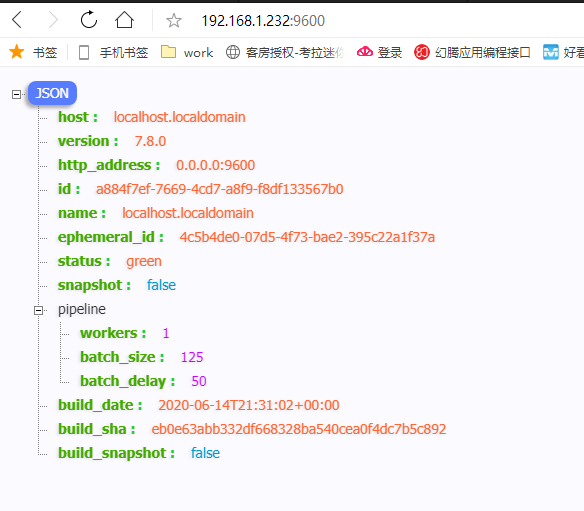
简单配置一下,看看效果
-
现在要操作这样一个事情:
-
项目启动后输入日志到demo_log.log文件
-
input从demo_log.log文件中接收数据
-
然后通过output输出在控制台
-
-
新建一个项目
只有一个功能,不停的循环输出日志
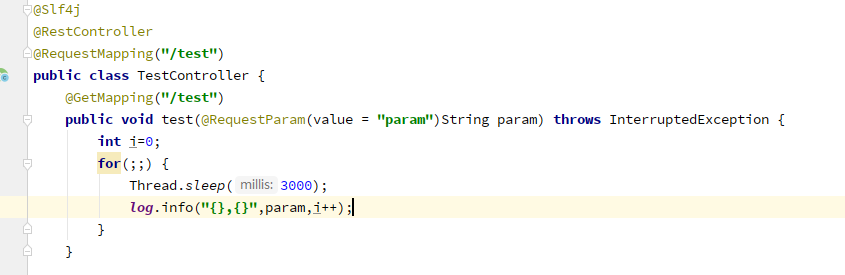
通过下面命令启动,并且将日志输出到指定文件
java -jar demo-0.0.1-SNAPSHOT.jar >my_log.log
-
新建配置文件
在上面logstash解压目录config下新建 my.conf
input { file { path => "/usr/local/test/my_log.log" #配置数据源从哪获得(这个路径就是上一步生成的) } } output { stdout {} #只要my_log.log有变动,立刻输出到控制台 } -
首先启动logstash
./logstash -f ../config/my.conf #我这个需要进入logstash bin目录 -
启动项目
java -jar demo-0.0.1-SNAPSHOT.jar >my_log.log -
观察结果
在logstash窗口可以看到项目启动的日志
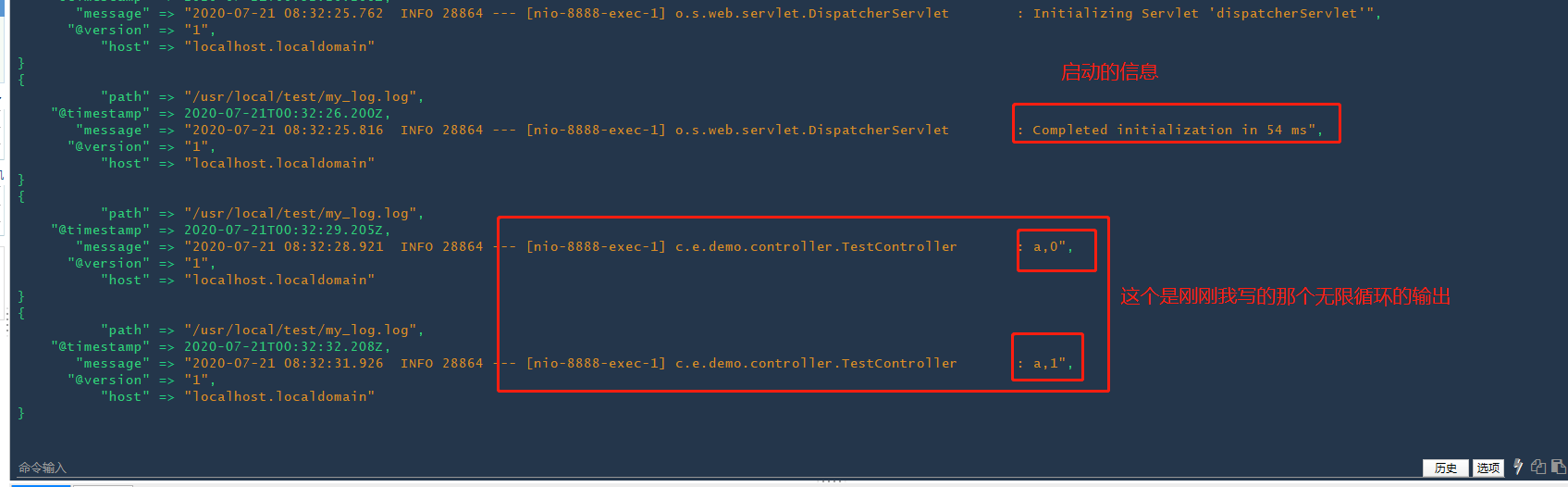
Conf配置文件参考
完成
标签:
ELK






【推荐】国内首个AI IDE,深度理解中文开发场景,立即下载体验Trae
【推荐】编程新体验,更懂你的AI,立即体验豆包MarsCode编程助手
【推荐】抖音旗下AI助手豆包,你的智能百科全书,全免费不限次数
【推荐】轻量又高性能的 SSH 工具 IShell:AI 加持,快人一步
· Linux系列:如何用heaptrack跟踪.NET程序的非托管内存泄露
· 开发者必知的日志记录最佳实践
· SQL Server 2025 AI相关能力初探
· Linux系列:如何用 C#调用 C方法造成内存泄露
· AI与.NET技术实操系列(二):开始使用ML.NET
· 无需6万激活码!GitHub神秘组织3小时极速复刻Manus,手把手教你使用OpenManus搭建本
· C#/.NET/.NET Core优秀项目和框架2025年2月简报
· Manus爆火,是硬核还是营销?
· 终于写完轮子一部分:tcp代理 了,记录一下
· 【杭电多校比赛记录】2025“钉耙编程”中国大学生算法设计春季联赛(1)